
 这十个Excel数据输入技巧,助你早下班
一、输入人民币大写
一句话概括:在中文拼音输入法下,先输入字母V,再输入数字。
二、输入与上一行相同内容
输入与上一行同样的内容:Ctrl+D
此方法的高效率,不用描述吧?
三、输入已有内容
按住组合键Alt+↓,单元格上方已经输入的内容会自动出现,再用上下箭头或鼠标选取要重复输入的内容。
此种方法,不仅提高输入效率,而且减少输入错误!
四、输入工作日
选
这十个Excel数据输入技巧,助你早下班
一、输入人民币大写
一句话概括:在中文拼音输入法下,先输入字母V,再输入数字。
二、输入与上一行相同内容
输入与上一行同样的内容:Ctrl+D
此方法的高效率,不用描述吧?
三、输入已有内容
按住组合键Alt+↓,单元格上方已经输入的内容会自动出现,再用上下箭头或鼠标选取要重复输入的内容。
此种方法,不仅提高输入效率,而且减少输入错误!
四、输入工作日
选 这十个Excel数据输入技巧,助你早下班
一、输入人民币大写
 一句话概括:在中文拼音输入法下,先输入字母V,再输入数字。
一句话概括:在中文拼音输入法下,先输入字母V,再输入数字。
二、输入与上一行相同内容
 输入与上一行同样的内容:Ctrl+D
输入与上一行同样的内容:Ctrl+D
此方法的高效率,不用描述吧?
三、输入已有内容
 按住组合键Alt+↓,单元格上方已经输入的内容会自动出现,再用上下箭头或鼠标选取要重复输入的内容。
按住组合键Alt+↓,单元格上方已经输入的内容会自动出现,再用上下箭头或鼠标选取要重复输入的内容。
此种方法,不仅提高输入效率,而且减少输入错误!
四、输入工作日
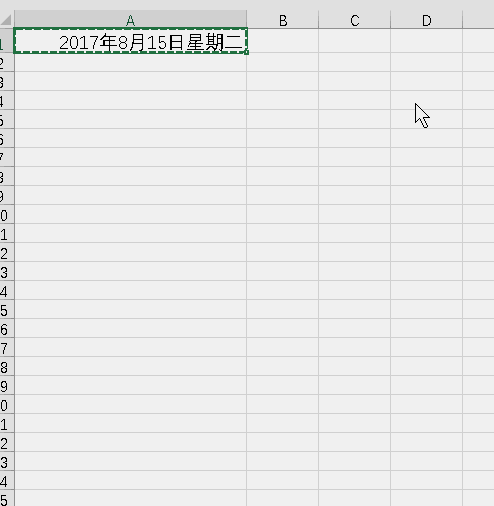 选中第一个日期,右键下拉,再选择粘贴选项中的“以工作日填充”。
选中第一个日期,右键下拉,再选择粘贴选项中的“以工作日填充”。
设置日期与星期几在同一个单元格显示的方法:
【设置单元格格式】——【自定义】,选择【通用格式】,直接在后加“aaaa”,如下图:
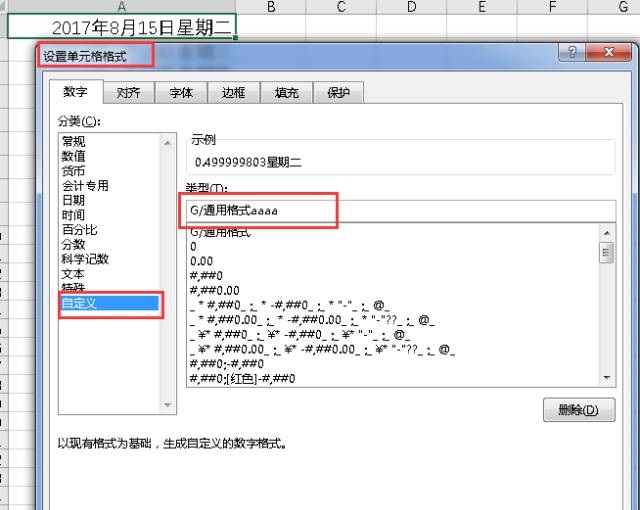 五、批量输入重复数据
五、批量输入重复数据
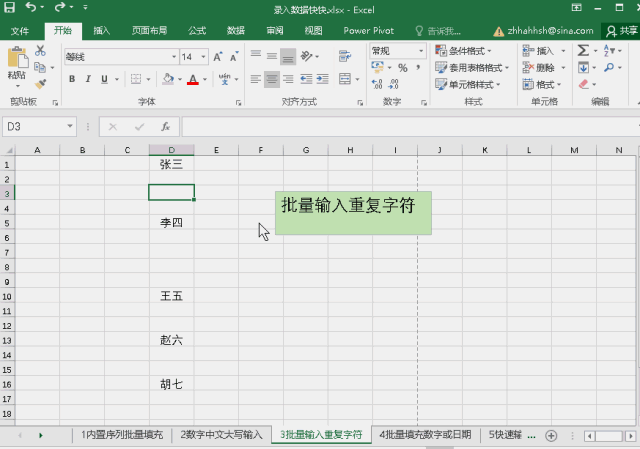 关键操作步骤:CTRL+G,打开定位
关键操作步骤:CTRL+G,打开定位
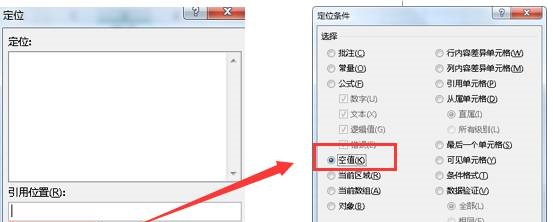 六、批量输入成片一致数据
六、批量输入成片一致数据
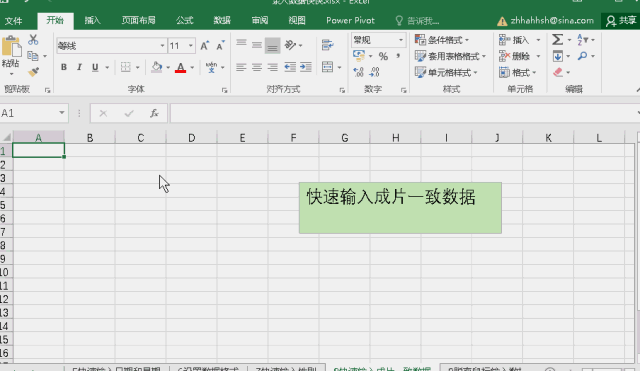 关键:输入前选中一片区域,输入后按CTRL+ENTER结束。
关键:输入前选中一片区域,输入后按CTRL+ENTER结束。
七、多个工作表输入相同内容
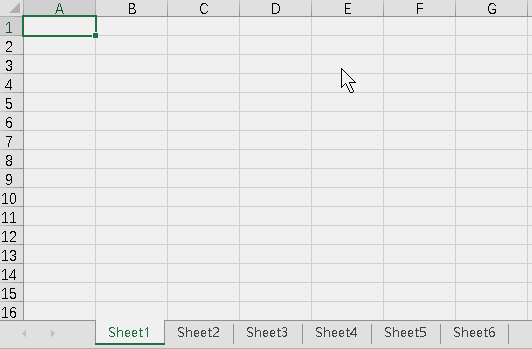 同时选择多个工作表名称,输入内容,然后工作表名称上右键——取消成组工作表,每个工作表里就有了相同的内容。
同时选择多个工作表名称,输入内容,然后工作表名称上右键——取消成组工作表,每个工作表里就有了相同的内容。
选择多个工作表的方法:
如果是连续工作表,选了第一个,按住“SHIFT”键,再选最后一个;
八、输入分数
 分数在输入的时候,如果分子小于等于12、分母小于等于31,会默认显示为日期格式,因为“/”’在EXCEL里默认是日期分隔符。
分数在输入的时候,如果分子小于等于12、分母小于等于31,会默认显示为日期格式,因为“/”’在EXCEL里默认是日期分隔符。
如果用【设置单元格格式】来解决,那还需要对一位数和两位数的分母分别设置,很是麻烦。
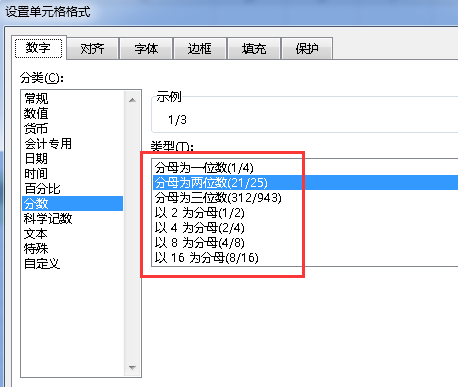 依次输入:0-空格-分子-/-分母,可以高效解决上述问题。
依次输入:0-空格-分子-/-分母,可以高效解决上述问题。
九、批量填充数字或日期
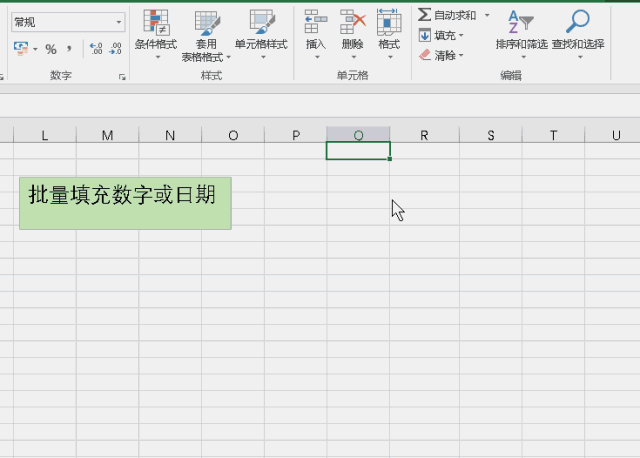 此方法可按日期“日、工作日、年、月”等方式填充,关键是确定步长与结束值。
此方法可按日期“日、工作日、年、月”等方式填充,关键是确定步长与结束值。
十、快速设置数值格式
 【Ctrl+Shift+`】设置常规格式
【Ctrl+Shift+`】设置常规格式
【Ctrl+Shift+1】设置千分符整数格式
【Ctrl+Shift+2】设置千分符整数格式
【Ctrl+Shift+3】设置千分符整数格式
【Ctrl+Shift+4】设置货币格式
【Ctrl+Shift+5】设置百分比格式





